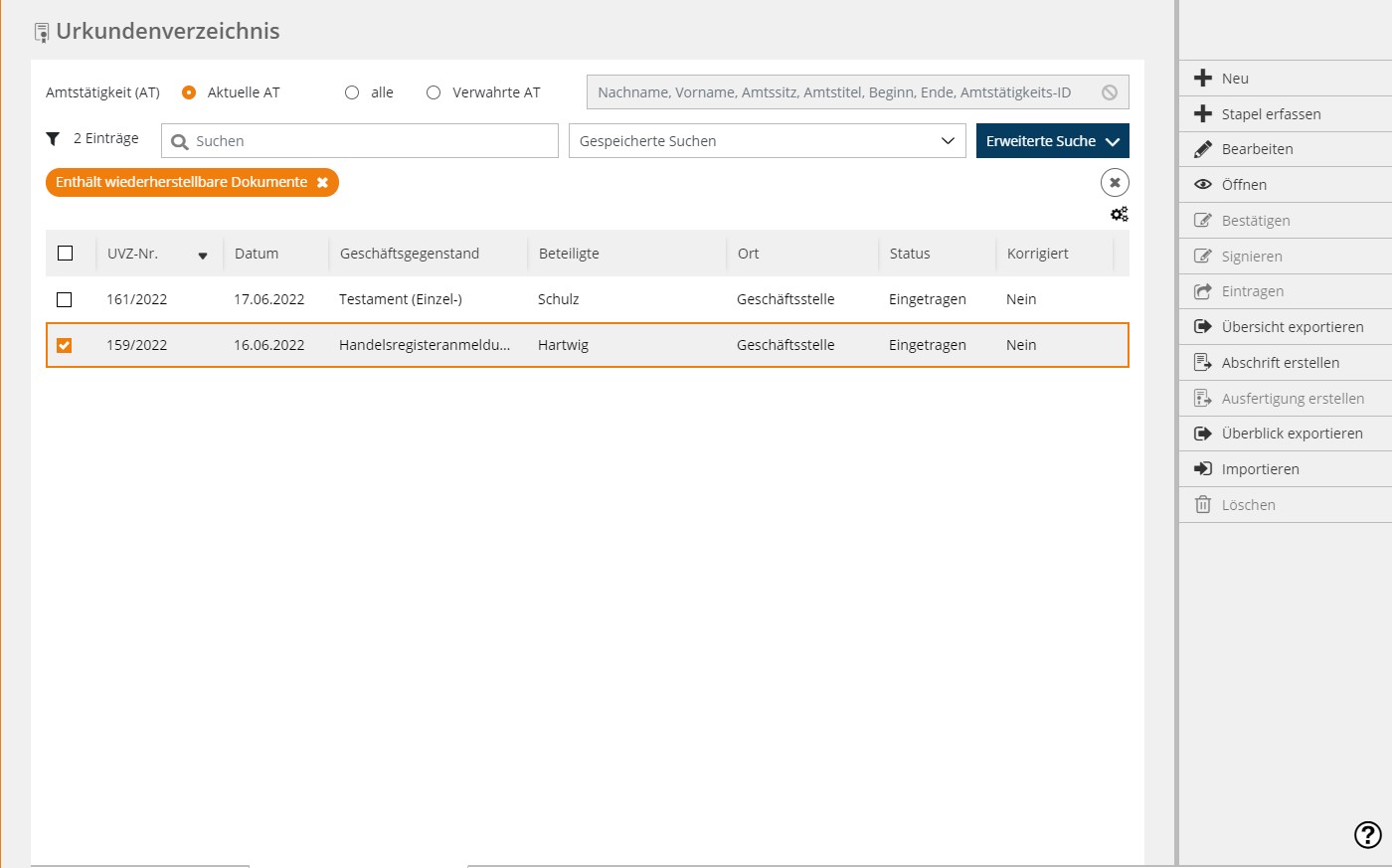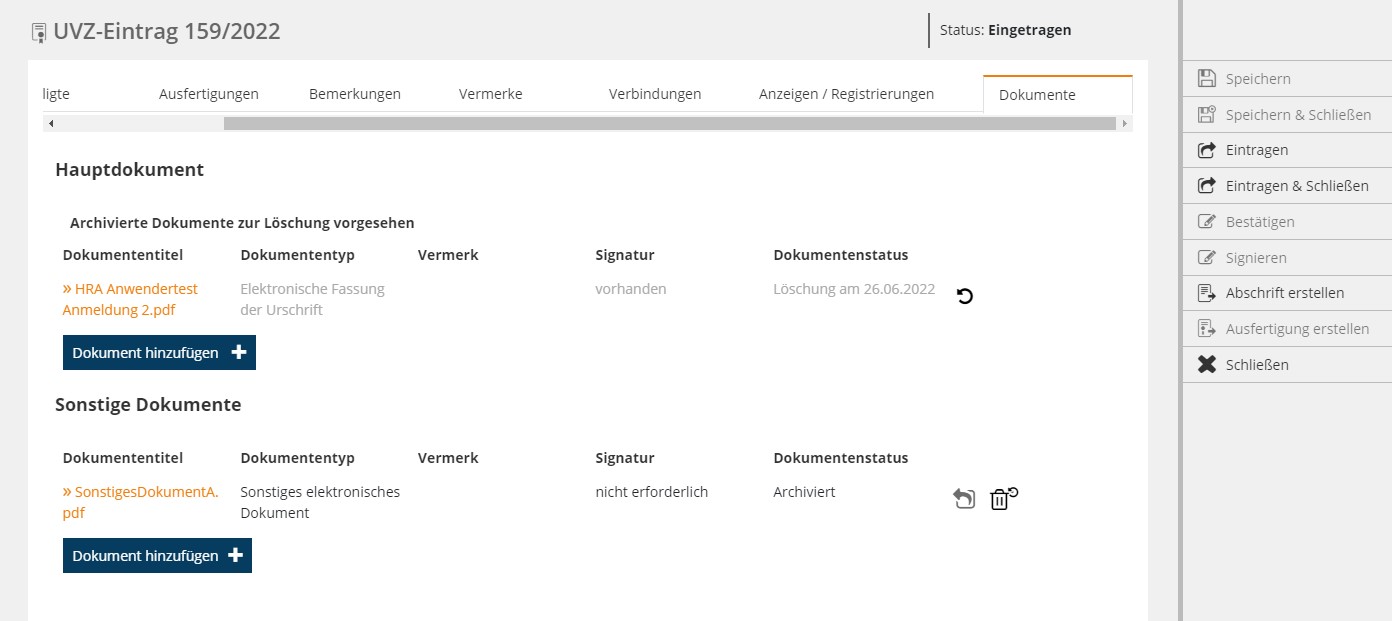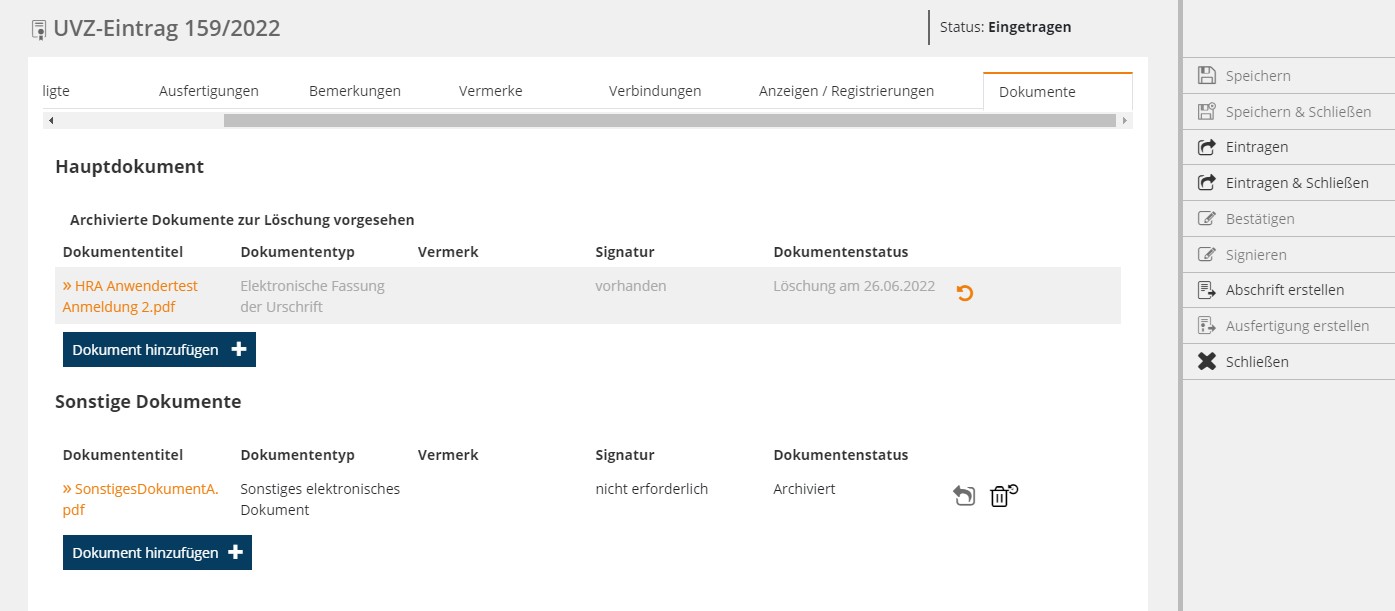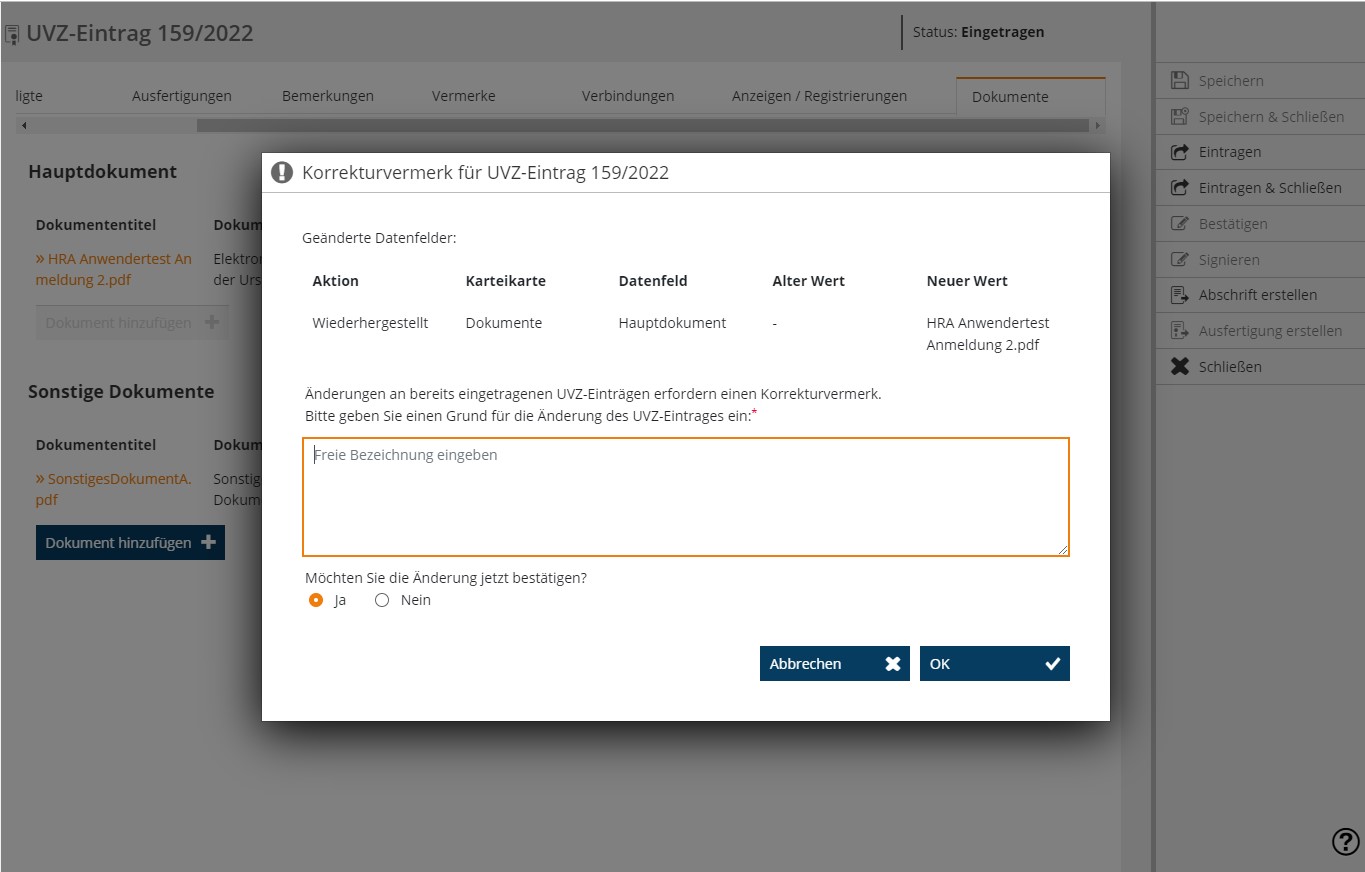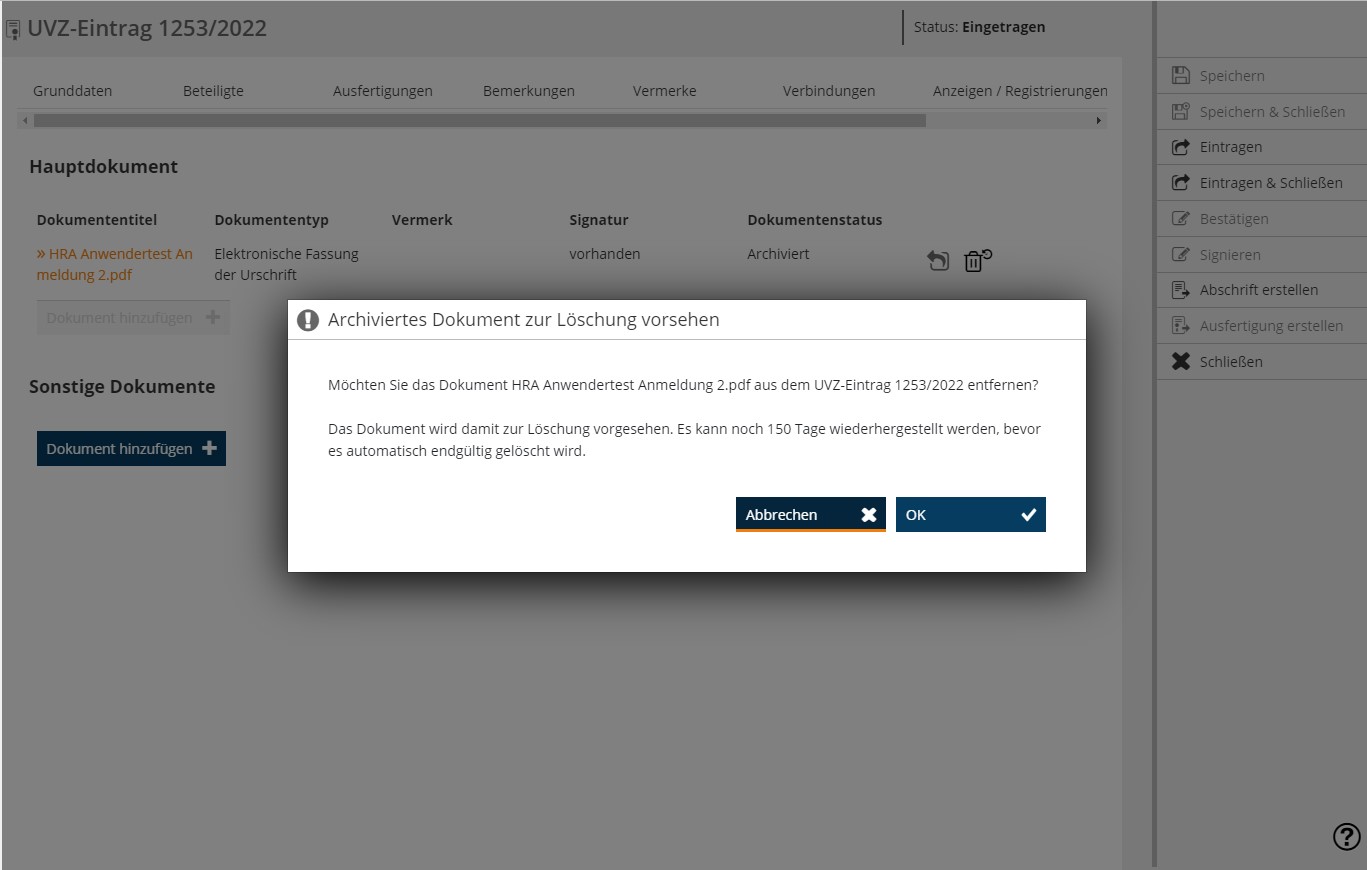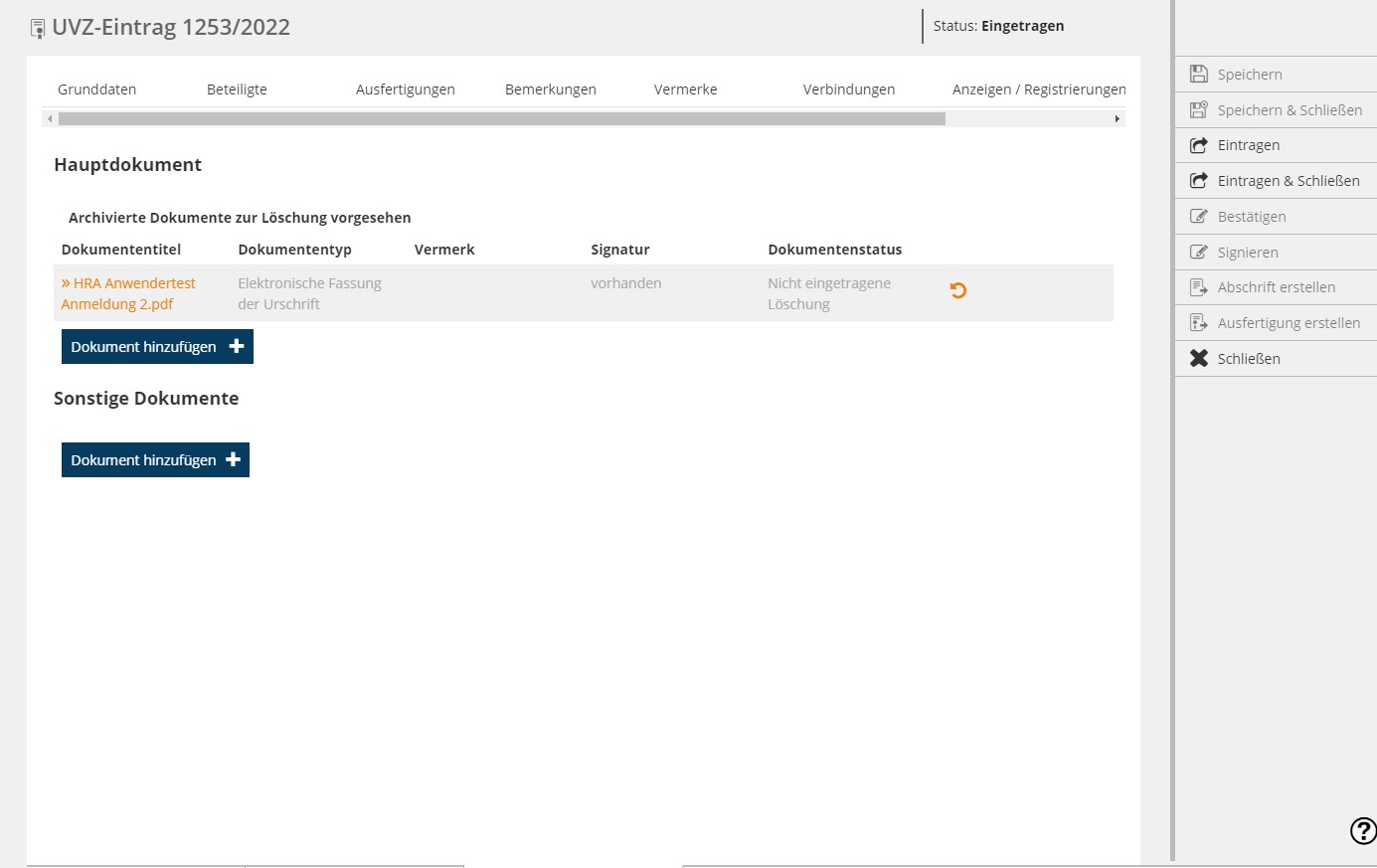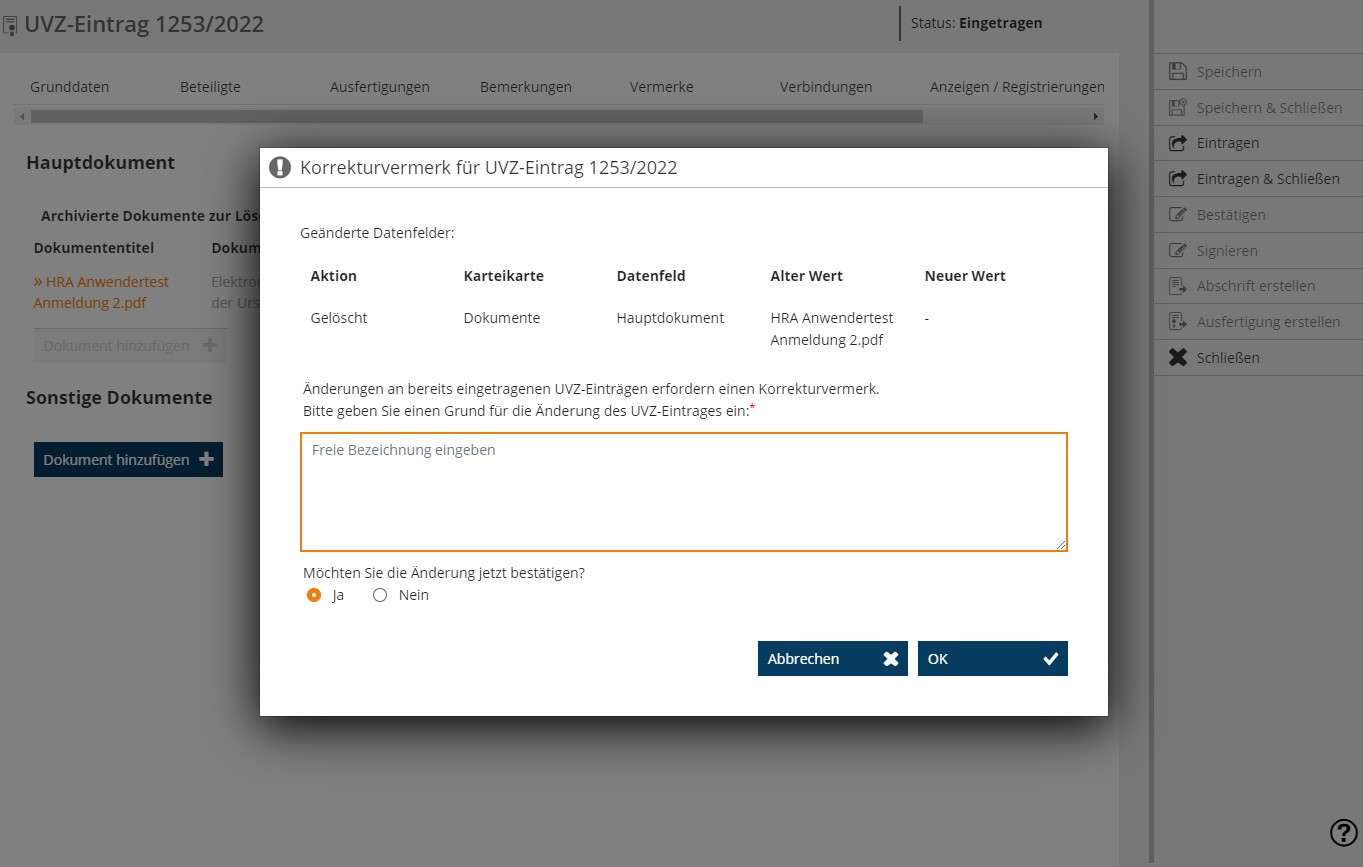Einrichtungen
- Notarielle Online-Verfahren allgemein
- Aktuelles, Versionsinformationen & FAQ
- Einstiegshilfen
- Aktionen vor der Videokonferenz
- Aktionen innerhalb eines Vorgangs
- Vorbereitung und Durchführung der Videokonferenz
- Aktionen nach der Videokonferenz
- Übergabe von Vorgängen an den Amtsnachfolger
- Abrechnung und SEPA-Lastschriftverfahren
-
Unsere Einrichtungen
-
- Notarielle Online-Verfahren allgemein
- Aktuelles, Versionsinformationen & FAQ
- Einstiegshilfen
- Aktionen vor der Videokonferenz
- Aktionen innerhalb eines Vorgangs
- Vorbereitung und Durchführung der Videokonferenz
- Aktionen nach der Videokonferenz
- Übergabe von Vorgängen an den Amtsnachfolger
- Abrechnung und SEPA-Lastschriftverfahren
- Support
- Verfügbarkeit
- Technischer Bereich
Dokument löschen oder gelöschtes Dokument wiederherstellen
Falls ein Dokument aus der elektronischen Urkundensammlung entfernt werden muss, können Sie dieses löschen.
Befinden sich UVZ-Eintrag und Dokument im Status In Vorbereitung, können Sie das Dokument jederzeit löschen, ohne dass ein bestätigungspflichtiger Korrekturvermerk erstellt wird. Gleiches gilt für Dokumente im Status Zu Signieren oder Zurückgewiesen, die einem bereits eingetragenen UVZ-Eintrag hinzugefügt wurden.
Ist der UVZ-Eintrag bereits im Status Eingetragen und das Dokument trägt den Status Zur Archivierung vorgesehen, Archiviert oder Archivierung fehlgeschlagen, wird mit der Löschung ein bestätigungspflichtiger Korrekturvermerk erzeugt, der die Löschung dokumentiert und von der Notarin oder dem Notar zu bestätigen ist. Diese Dokumente werden mit der Löschung zunächst Zur Löschung vorgesehen und erst nach Ablauf von 150 Tagen endgültig aus der elektronischen Urkundensammlung gelöscht. Innerhalb dieses Zeitraums können sie wiederhergestellt werden.
Gelöschtes Dokument wiederherstellen
- Wählen Sie in der Übersicht des Urkundenverzeichnisses den UVZ-Eintrag, für den Sie ein zur Löschung vorgesehenes Dokument wiederherstellen möchten.
- Über die Erweiterte Suche können Sie die Übersicht des Urkundenverzeichnisses nach UVZ-Einträgen filtern (Filter: Enthält wiederherstellbare Dokumente), die entsprechende Dokumente enthalten.
- Betätigen Sie die Schaltfläche Bearbeiten in der Aktionsleiste.
- Die Wiederherstellung eines Dokuments erzeugt einen bestätigungspflichtigen Korrekturvermerk, der die Wiederherstellung des Dokuments dokumentiert.
- Geben Sie den Grund für die Änderung (Wiederherstellung) an. Als Notarin oder Notar können Sie die Änderung (Wiederherstellung) gleichzeitig bestätigen.
- Mit Betätigen der Schaltfläche OK wird das Dokument wiederhergestellt und der UVZ-Eintrag samt Korrekturvermerk eingetragen.
Dokumente im Status Archiviert, Zur Archivierung vorgesehen, Archivierung fehlgeschlagen
- Für Dokumente im Status Archiviert, Zur Archivierung vorgesehen und Archivierung fehlgeschlagen erscheint eine Sicherheitsabfrage, ob Sie die Löschung durchführen möchten. Der Dialog informiert Sie darüber, dass das Dokument zur Löschung vorgesehen wird und innerhalb von 150 Tagen von Ihnen wiederhergestellt werden kann. Danach wird es automatisch gelöscht.
- Mit OK bestätigen Sie die Löschung und das Dokument wird zur Löschung vorgesehen. Der Dokumentenstatus wechselt auf Nicht eingetragene Löschung.
- Über den kreisrunden Pfeil können Sie das Dokument direkt wiederherstellen und die Löschung rückgängig machen.
- Je nach Status des UVZ-Eintrags wählen die Aktion Speichern und Speichern und Schließen oder Eintragen und Eintragen und Schließen, um die Löschung abzuschließen.
- Je nach Status des UVZ-Eintrags und des Dokuments erscheint der Dialog zum Erfassen eines Korrekturvermerks, der die Löschung des Dokuments ausweist.
- Geben Sie den Grund für die Änderung (Löschung) an. Als Notarin oder Notar können Sie die Änderung (Löschung) gleichzeitig bestätigen.
- Mit Betätigen der Schaltfläche OK wird die Löschung des Dokuments sowie der Korrekturvermerk zum UVZ-Eintrag eingetragen.
Cookie-Einstellungen
Wir verwenden analytische Cookies, um die Inhalte unserer Website kontinuierlich zu verbessern. Wenn Sie mehr über unsere Cookies erfahren möchten, klicken Sie auf „Individuelle Cookie-Einstellungen“. Durch einen Klick auf „Ich akzeptiere“ stimmen Sie der Verwendung aller Cookies zu. Sie können Ihre Einstellungen jederzeit ändern oder widerrufen.
Individuelle Cookie-Einstellungen
Datenschutzeinstellungen
Hier finden Sie eine Übersicht über alle verwendeten Cookies. Sie können Ihre Zustimmung zu ganzen Kategorien geben oder sich weitere Informationen anzeigen lassen und so nur bestimmte Cookies auswählen.
Notwendige Cookies
Diese Cookies ermöglichen grundlegende Funktionen und sind für die einwandfreie Funktion der Website erforderlich.
Cookie-Informationen anzeigen
Cookie-Informationen verbergen
Staticfilecache
| Cookiename: | staticfilecache |
| Laufzeit: | 1 Stunde |
Persistence
| Cookiename: | persistence |
| Laufzeit: | Session Cookie |
Typo3 Frontend User
| Cookiename: | fe_typo_user |
| Laufzeit: | Session Cookie |
waconcookiemanagement
speichert die hier getroffene Auswahl
| Anbieter: | Typo3 Extension: wacon_cookie_management |
| Cookiename: | waconcookiemanagement |
| Laufzeit: | 365 Tage |
| Datenschutzlink: | https://onlinehilfe.bnotk.de/datenschutzerklaerung-onlinehilfe.html |
Cookies für Statistiken
Statistik-Cookies erfassen Informationen anonym. Diese Informationen helfen uns zu verstehen, wie unsere Besucher unsere Website nutzen.
Cookie-Informationen anzeigen
Cookie-Informationen verbergen
Matomo
Unsere Webseite benutzt den Open Source Webanalysedienst Matomo. Matomo benutzt Technologien, die die seitenübergreifende Wiedererkennung des Nutzers zur Analyse des Nutzerverhaltens ermöglichen. So können die Anzahl der Seitenaufrufe und nutzerbezogene Informationen zu statistischen und analytischen Zwecken erhoben werden.
| Anbieter: | Matomo |
| Cookiename: | _pk_id; _pk_ses |
| Laufzeit: | 395 Tage (_pk_id); 30 Minuten (_pk_ses) |
| Datenschutzlink: | https://onlinehilfe.bnotk.de/datenschutzerklaerung-onlinehilfe.html |